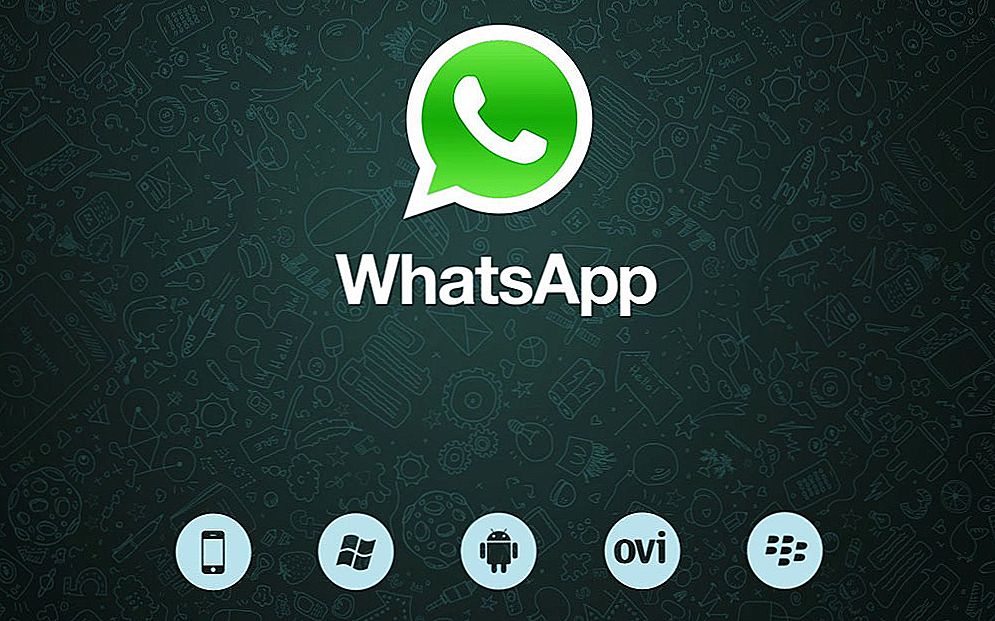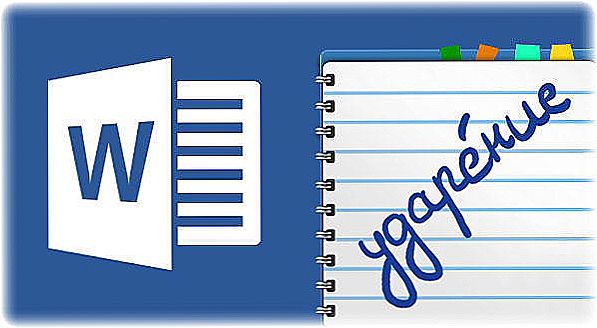Često se događa da postoji potreba za novim računalom na kojem će se testirati programi, nove verzije operacijskih sustava, samo pokušati s drugim operacijskim sustavima ili izvršiti izmjene postojećeg - općenito, izvršite radnje koje mogu imati nepovratne posljedice za računalo. Sličan problem može se riješiti instaliranjem virtualnog stroja. U ovom članku ćemo se baviti time kako instalirati virtualni stroj na Windows, kao i dati joj definiciju i razmotriti zašto je to potrebno. Počnimo. Idemo!

Za početak ćemo dati definiciju. Virtualni stroj je program koji emulira računalo, uključujući sve njegove komponente. To jest, to je računalo na računalu. Virtualni stroj omogućuje vam da sve instalirate isto kao na stvarnom računalu: aplikacije, igre, operativni sustavi, upravljački programi i tako dalje. Osim toga, čak možete dijeliti datoteke između glavnog računala i činjenice da je virtualni stroj.
Virtualni strojevi rade za različite svrhe običnih korisnika kod kuće i stručnjaka na poslu. Na primjer, stručnjaci možda trebaju testirati softver, modelirati mrežu ili performanse testnog pogona,dok je redovni korisnik trebao koristiti program koji radi isključivo na Linux OS-u. Svi ti problemi lako se mogu riješiti uz pomoć virtualnog stroja.
Najpopularniji programi su:
- VMware;
- VirtualBox;
- Microsoft Virtual PC.
Zatim, razgovarajmo detaljnije o svakoj od njih.
VirtualBox je jedan od najpoznatijih programa emulatora. Ovaj program je besplatan i razvijen je od strane tvrtke Oracle, poznate tvrtke za razvoj softvera. Preuzmite VirtualBox izravno s službene web stranice razvojnog programera.
Postupak instalacije je posve trivijalan, stoga nema smisla prebivati na tome. Idemo izravno kreirati virtualni stroj. Imajte na umu da već trebate na računalu preuzeti sliku operacijskog sustava koji želite instalirati. Nakon što pokrenete VirtualBox, kliknite gumb "Stvori". U sljedećem prozoru morate navesti ime, kao i odabrati vrstu i verziju operacijskog sustava. To može biti Windows 7, Windows 10, Ubuntu ili bilo koji drugi. Zatim morate odrediti količinu RAM-a računala koja će biti dodijeljena virtualnom stroju. Trebao bi biti odabran na temelju zahtjeva instaliranog operativnog sustava, ne boli ostaviti malu marginu.Preporučljivo je pronaći ravnotežu između glavnog i emuliranog računala kako bi oba radila s dovoljnom učinkovitošću.

U sljedećem prozoru možete povezati virtualni tvrdi disk. Preporuča se da ga izradite, jer je to korisno u budućnosti, čak i ako ga nećete odmah koristiti. Zatim odredite vrstu tvrdog diska za stvaranje. U ovom prozoru ništa ne možete promijeniti ako ne znate točno što vam je potrebno. Zatim odaberite "Dynamic ..." kao format. Nakon što ostane unijeti naziv diska i postaviti njegovu veličinu. Ponovite kapacitet tvrdog diska računala. Ne dodjeljujte previše za emulirano računalo. To je sve, proces izrade je dovršen. Možete otići do prozora postavki za uređivanje postavljenih parametara.
Da biste pokrenuli automobil, kliknite gumb istog naziva. Ovisno o tome koji medij želite instalirati, možda ćete morati umetnuti disk u pogon ili umetnuti USB pogon, ako koristite sliku, odredite put do njega.
Što se tiče VMwarea, ovaj proizvod dolazi u dvije verzije: Player i Workstation. Prva je lagana verzija za kućnu upotrebu i besplatna je.Verzija radne stanice je više funkcionalna i uglavnom se koristi u poduzećima i tvrtkama. Važno je napomenuti da je sučelje od VMwarea još jednostavnije i jasnije od konkurencije VirtualBox. Verzija VMware Workstationa se uopće može nazvati najboljim virtualnim strojem, međutim, morat ćete ga platiti. Ova će opcija biti prihvatljiva za tvrtke, ali ne i za kućnu upotrebu. U pravednosti treba reći da će vam besplatni VMware Player biti dovoljan.

Ako namjeravate pokrenuti sustav Windows isključivo na virtualnom računalu, možete koristiti Microsoft Virtual PC. Ovo je dobar besplatni program s velikim brojem mogućnosti, jednostavnim, intuitivnim sučeljem. Međutim, ne podržava ni Linux ni Mac OS, što je značajan nedostatak. Uz sve to, uslužni program također pronalazi korisnike i obožavatelje.

Sada možete lako instalirati virtualni stroj na vaše računalo, što će vam omogućiti izbjegavanje mnogih problema sa sustavom glavnog računala. Napišite komentare, je li vam članak pomogao razumjeti pitanje i pitati je li nešto ostalo nerazumljivo.